Siege est un outil open source d'analyse comparative et de test de charge. Siege peut être un outil précieux pour analyser les performances de votre site Web et détecter les goulots d'étranglement. Ses résultats incluent une variété de mesures qui vous donnent des informations précieuses sur la santé générale de votre site Web. Siege peut être utilisé pour évaluer la réponse du site Web, le taux de transaction, le débit, etc. Il peut tester un seul site Web ou plusieurs sites Web simultanément.
L'article d'aujourd'hui explique comment installer l'outil d'analyse comparative Siege sur Ubuntu OS. Nous couvrirons :
- Installation de Siege via APT
- Installation de Siege via l'archive tar.gz
Remarque :Les procédures présentées ici ont été testées sur Ubuntu 20.04 LTS .
Méthode n° 1 Installation via APT
Dans la procédure suivante, nous allons installer l'outil Siege Benchmarking à partir du référentiel Ubuntu par défaut à l'aide d'APT.
1. Pour installer Siege sur Ubuntu, commencez par mettre à jour l'index du référentiel comme suit :
$ sudo apt update
Entrez le mot de passe sudo.
2. Installez maintenant Siege à l'aide de la commande ci-dessous :
$ sudo apt install siege
Si vous êtes invité avec un o/n lors de l'installation, tapez y et appuyez sur Entrée .
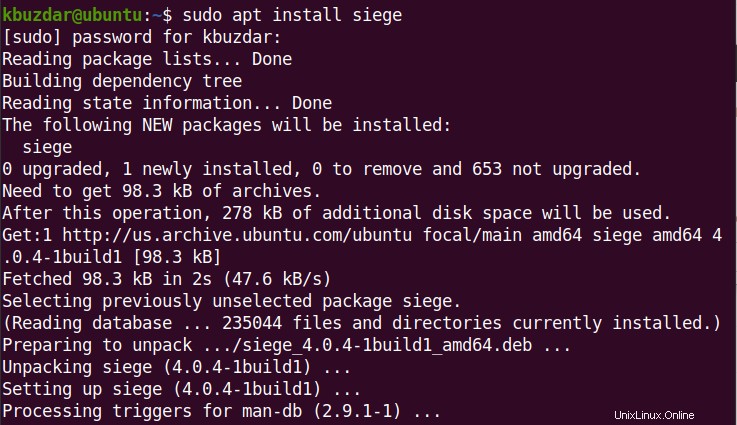
3. Une fois Siege installé, vous pouvez le vérifier comme suit :
$ siege --version
La sortie ci-dessous vérifie que la version de Siege 4.0.4 a été installé.

Méthode #2 Installation via tar.gz
Dans la procédure suivante, nous allons installer l'outil Siege Benchmarking à l'aide du package tar.gz.
1. Installez d'abord le package build-essential à l'aide de la commande ci-dessous :
$ sudo apt install build-essential
Entrez le mot de passe sudo. Si vous êtes invité avec un o/n lors de l'installation, tapez y et appuyez sur Entrée .
2. Téléchargez la dernière version de Siege tar.gz à partir de ce lien. Vous pouvez également utiliser la commande ci-dessous pour télécharger la dernière version de Siege 4.1.0 (à partir de juillet 2021) :
$ wget http://download.joedog.org/siege/siege-latest.tar.gz
Cette commande enregistrera le package Siege tar.gz dans votre répertoire personnel.
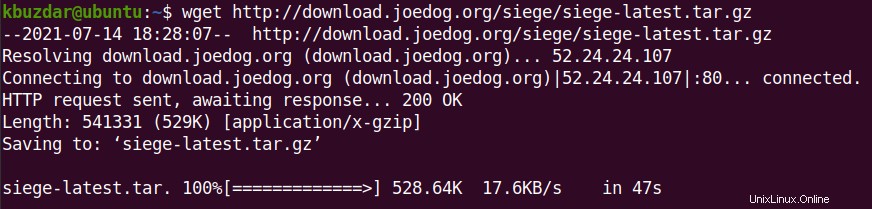
3. Déplacez le package téléchargé vers /opt répertoire à l'aide de la commande ci-dessous :
$ sudo mv siege-latest.tar.gz /opt/
4. Déplacez-vous maintenant dans le /opt répertoire :
$ cd /opt/
Et extrayez le fichier d'archive Siege :
$ sudo tar -zxf siege-latest.tar.gz
Il sera extrait dans un répertoire nommé siege-version-number (par exemple siege-4.1.0).
5. Déplacez-vous dans le répertoire extrait de Siege :
$ cd siege-4.1.0/
Vous pouvez utiliser le ls commande pour afficher le contenu de ce répertoire.
6. Exécutez maintenant la commande ci-dessous pour exécuter le script de configuration dans le répertoire Siege :
$ sudo ./configure
Cette commande vérifiera toutes les dépendances requises pour créer et installer le package.
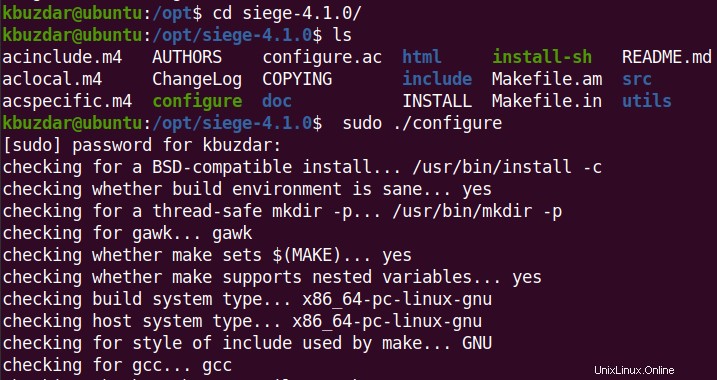
7. Compilez maintenant le package comme suit :
$ sudo make
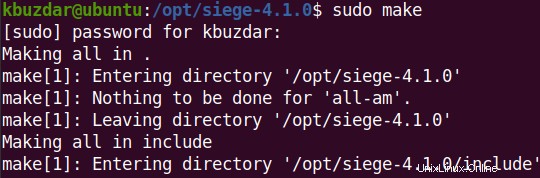
8. Installez ensuite le package à l'aide de la commande ci-dessous :
$ sudo make install
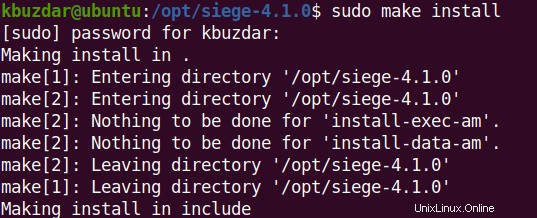
Maintenant, Siege est installé. Vous pouvez le vérifier comme suit :
$ siege --version
La sortie ci-dessous vérifie que la version de Siege 4.1.0 a été installé.

Test de charge avec siège
Pour tester en charge n'importe quel site Web à l'aide de l'outil d'analyse comparative Siege, utilisez la syntaxe suivante :
$ siege options <URL>
Vous verrez les résultats du test comme ceci :
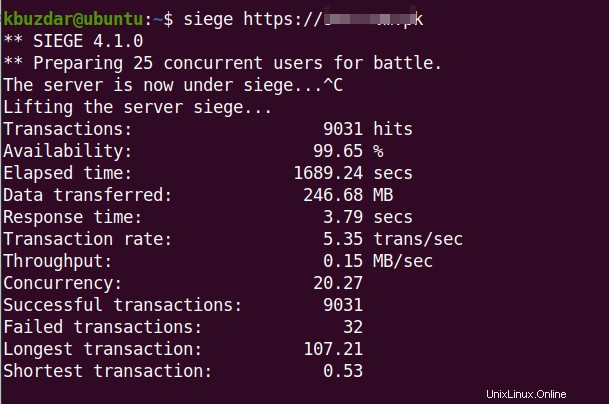
Comprenons rapidement les résultats :
- Transactions fait référence au nombre total d'accès au serveur
- Disponibilité est le pourcentage de connexions ayant répondu avec succès par le serveur
- Écoulé temps fait référence à la durée d'exécution du test.
- Données transférées est la quantité totale de données utilisées par Siege pour tester le site
- Délai de réponse est le temps mis par le serveur pour répondre aux requêtes
- Taux de transactions fait référence au nombre moyen de transactions par seconde qu'un serveur peut gérer
- Débit fait référence au nombre de requêtes que le serveur peut traiter par seconde
- Concurrence est le nombre de connexions parallèles ouvertes
- Transactions réussies et échouées sont le nombre de fois où le serveur a répondu avec un code d'état inférieur et supérieur à 400 respectivement.
- Transaction la plus longue et transaction la plus courte sont les temps que la transaction la plus longue et la plus courte ont pris pour se terminer sur toutes les transactions respectivement
Siege propose diverses options de ligne de commande que vous pouvez afficher à l'aide de la commande ci-dessous :
$ siege --help
Désinstaller Siege
Si vous devez supprimer Siege de votre système, vous pouvez le faire en utilisant les méthodes ci-dessous :
Pour supprimer Siege qui a été installé à l'aide de apt outil, utilisez la commande ci-dessous :
$ sudo apt remove siege
Pour supprimer Siege qui a été installé à l'aide de tar.gz package, utilisez les commandes ci-dessous :
Accédez au répertoire Siege :
$ cd siege-4.1.0/
Puis désinstallez-le :
$ sudo make uninstall
Dans cet article, nous avons expliqué comment installer l'outil d'analyse comparative Siege sur le système d'exploitation Ubuntu en utilisant deux méthodes :en utilisant l'APT et le package tar.gz. Nous avons également expliqué comment désinstaller Siege au cas où vous auriez besoin de le supprimer.